

Používanie systému Windows bez myši, touchpadu alebo iného ukazovacieho zariadenia je veľmi nepohodlné. V skutočnosti je to skutočná výzva, ktorá sa neodporúča ľuďom so slabými nervami. Čo by ste však mohli urobiť, ak náhle touchpad na vašom obľúbenom notebooku prestane fungovať? Existuje niekoľko možností - poďme ich krátko zvážiť.
reštart
Aj keď to znie ako najjednoduchšie a najzreteľnejšie riešenie, mnohí ich často ignorujú. Tento problém môže niekedy vyriešiť iba reštartovanie počítača..
Mali by ste sa tiež uistiť, že je dotykový panel vôbec zapnutý - toto je krok, ktorý by ste mali urobiť predtým, ako sa pokúsite problém vyriešiť reštartom. Mnoho modelov prenosných počítačov vám umožňuje manuálne aktivovať a deaktivovať touchpad pomocou klávesov, ktoré by ste mohli použiť iba náhodou. Najčastejšie sa to robí stlačením funkčného klávesu (od F1 do F12 v hornej časti klávesnice) a špeciálneho tlačidla, ktoré je zvyčajne označené Fn.
Ak chcete rýchlo určiť, ktorý kláves je zodpovedný za zapnutie alebo vypnutie touchpadu na vašom notebooku, venujte pozornosť ikonám, ktoré sa používajú na všetky funkčné klávesy. Výrobcovia zvyčajne používajú veľmi jasné zápisy (napríklad ikonu, ktorá vyzerá ako touchpad), niekedy však existujú zvláštne, mätúce znaky..
Presnú kombináciu klávesov na aktiváciu a deaktiváciu touchpadu nájdete aj v pokynoch pre váš prenosný počítač alebo v časti technickej podpory na webovej stránke výrobcu prenosného počítača..
Softvérové riešenia
Niekedy je však problém závažnejší ako len náhodne stlačené klávesy. V nastaveniach systému Windows je možné, že je touchpad deaktivovaný.
Ak používate Windows 8 alebo 8.1, kliknite na 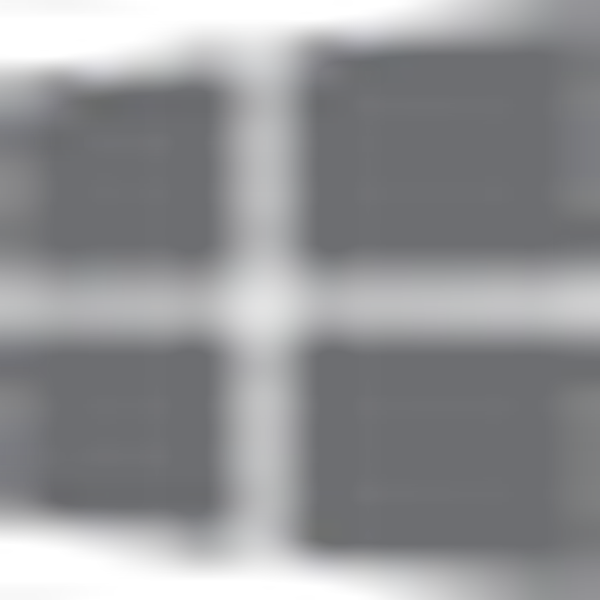 + Q na klávesnici, aby sa otvoril panel vyhľadávania. Zadajte slovo „myš“ a vo výsledkoch vyhľadávania vyberte „Zmeniť nastavenia myši“ a prejdite na príslušnú časť ponuky „Nastavenia PC“. Teraz skontrolujte, či je posúvač zodpovedný za prevádzku touchpadu v polohe „Zapnuté“.
+ Q na klávesnici, aby sa otvoril panel vyhľadávania. Zadajte slovo „myš“ a vo výsledkoch vyhľadávania vyberte „Zmeniť nastavenia myši“ a prejdite na príslušnú časť ponuky „Nastavenia PC“. Teraz skontrolujte, či je posúvač zodpovedný za prevádzku touchpadu v polohe „Zapnuté“.
Otvorte tiež „Ovládací panel“ a prejdite do časti „Myš“. V dialógovom okne Vlastnosti myši kliknite na kartu Dotykový panel. Názov karty sa môže líšiť v závislosti od značky zariadenia (Alps Electric Corporation, Cirque Corporation, Synaptics, ElanTech) a konkrétneho modelu prenosného počítača. V okne Nastavenia skontrolujte, či sú začiarknuté všetky značky, t. funkcie dotykového panelu sú aktívne.
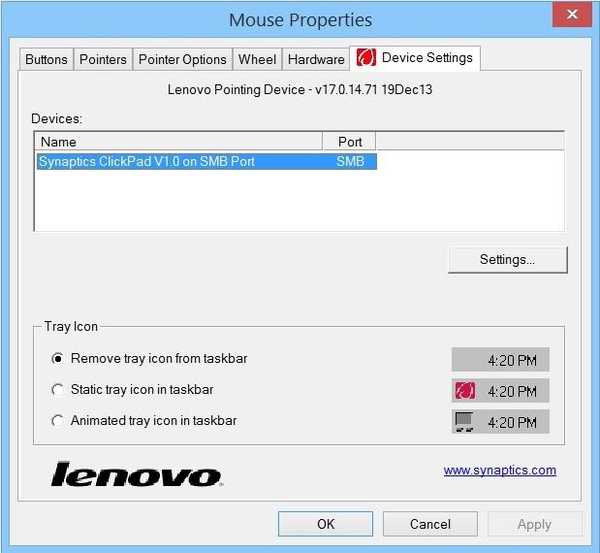
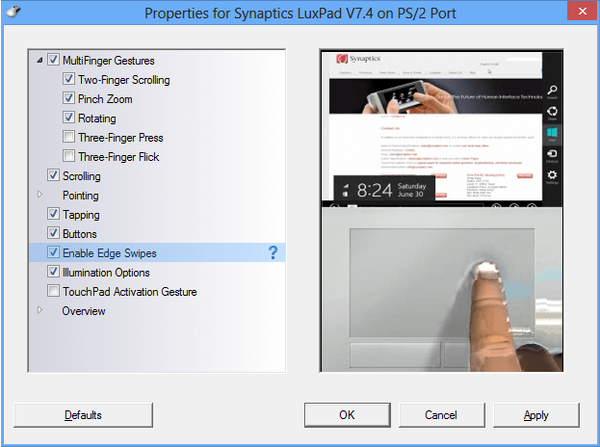
Ak to nepomôže, môže ísť o problém s ovládačmi. Najnovšiu verziu systémového softvéru pre svoj touchpad si môžete stiahnuť na oficiálnej webovej stránke výrobcu v časti podpory. Na to potrebujete informácie o presnom čísle modelu prenosného počítača, aby ste vedeli, čo treba hľadať. Tieto informácie nájdete v dokumentácii k prenosnému počítaču alebo na štítku na jeho obale.
Ak všetky tieto riešenia nepomáhajú, problém je pravdepodobne hardvérovej povahy, t. samotné zariadenie je chybné. V tomto prípade máte iba dve možnosti: buď vyhľadajte špecializované servisné stredisko, kde budete opravovať / vymieňať touchpad, alebo jednoducho kúpiť kompaktnú a bezdrôtovú myš a ovládať operačný systém pomocou.
Prajem pekný deň!











